ガラケーや初期のスマホではボタンでわかりやすかったマナーモードですが、イザ使おうと思うと「あれ?どうするんだっけ」とド忘れしてしまいませんか?
そんなときは、あわてずにすぐに設定できる方法があります!
また、マナーモードにしていたのに音が鳴ってしまう!? 解除ができない! 勝手に設定が変わっている?というトラブルもありませんか?
今回はAndroidスマホのマナーモードについて、様々なトラブルの原因と対処法、便利な設定とまとめて解説していきます。
目次
Androidスマホのマナーモードでは音が鳴ってしまう!?
まずはマナーモードの設定をおさらいしておきましょう。
Android機種のマナーモードの方法は、この2種類でできるようになっています。
- 音量ボタンの下を長押し
- 音量の下ボタンを押して表示された「スピーカー」マークをタップする
ですが、「マナーモード」では全ての音を消せるわけではありません。
- カメラ、動画終了などのシャッターなどの音
- メディアの音声 音楽/動画/アラームの音
カメラ機能については、防犯上の理由もある仕様の問題なので設定では変更できません。
メディアの音声が鳴ってしまうというのは、ゲームやYouTubeなどの音声やアラームが鳴ってしまうという問題ですが、こちらは設定から変更するという方法で対処できます。
- 「設定」アプリを開いて「音の設定」をタップ
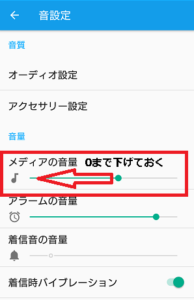
- ♪マーク「メディアの音量」を0にすると♪マークに/斜線が入ってメディア音声が鳴らなくなります
必要になったら、適当なボリュームに戻しておきましょう。
どう違う?マナーモードとサイレントモードを使いこなそう!
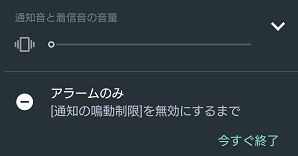
短時間だけ全ての音を鳴らなくさせるには、「マナーモード」ではなく「サイレントモード」です。
設定方法はマナーモードと同じく、音量ボタンの長押しで表示されるマークが変わります。
マナーモードとの違いを解説します。
急な会議や映画館など、音を全て止めたい場合に便利な機能です。
「スマホから音が出ない!?」という場合は、知らずにサイレントモードになっていることがあります。
メディアの音声もバイブも鳴らなくなるので、スマホからまったくの動作音が消せます。
便利な使い方としては、ステータスバーに「サウンド設定」を追加しておくと、切り替えが簡単になり使い分けが楽になります。
機種によっては、ステータスバーに「サウンド」がない場合がありますが、「編集」で「サウンド」を追加できます。
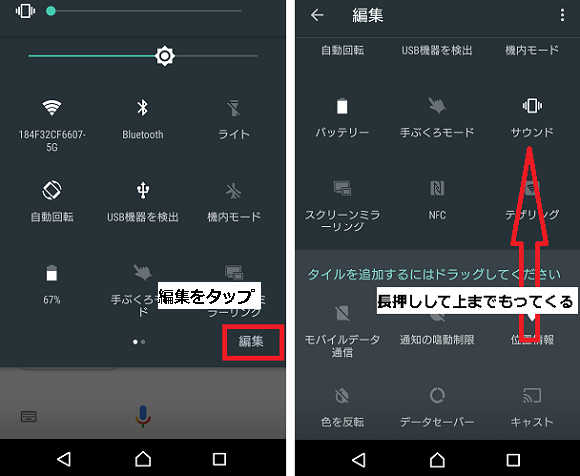
上部から下へスワイプしたステータスバーの「サウンド」をタップ
これで必要なときには、すぐにマナーモード・サイレントモードに切り替えることができるので便利になります。
サイレントモードでもアラームを鳴らすことができる
寝ているときや会議の場合など、予定した時間に知りたい場合がありますよね。
設定でサイレントモード時でも「アラーム」を鳴らすことはできます。
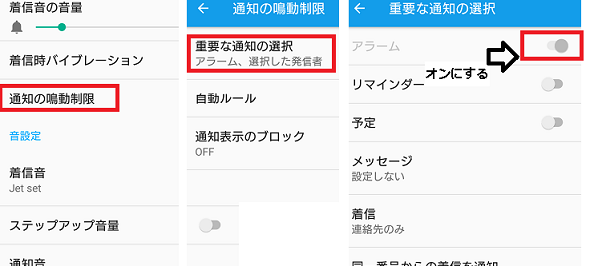
- 設定→「音設定」をタップ
- 「通知の鳴動制限」→「重要な通知の選択」をタップ
- アラームをオン
これでサイレントモードでも、目覚ましなどのアラームは鳴らすことができます。就寝時やちょっとした休憩に設定しておくとかなり便利です。
鳴動制限を設定しておけば、マナーモード時のお知らせも設定することができます。
Androidスマホのマナーモードが勝手に解除されるのはアプリが原因!?
マナーモードにしたはずなのに、いつの間にか解除されて音がなってしまう。という現象は以下の2つが考えられます。
- 音量ボタンを触ってしまっている
- アプリが原因で設定が変わる
マナーモードは、音量ボタンで設定できます。よく「音が出なくなった」というお問い合わせにあるのが「スマホケースがボタンに触れていた」という場合です。
スマホの専用のケースではなく、共通のケースを購入した場合によくあるのでこちらも確認してみて下さい。
多くの場合は、アプリが原因でマナーモードが解除されるようです。
- 着信音などのアプリ
- 目覚ましなどのアプリ
- ウイルス対策アプリ
などですが、スマホのマナーモードが解除される現象が起きるようになった間近にインストールしたアプリを疑ってみましょう。
設定で一時的に「無効化」するか「アンインストール」して様子をみてみましょう。
- 設定を開いて「アプリ」をタップ
- 「全て」から疑わしいアプリを見つけてタップ
- 「無効」をタップすると一時的に停止できます
アプリの疑惑が晴れて、利用したい場合は再度「無効」をタップすると再開できます。
いかがでしょうか?
公共の場所や集まりで周りの人や相手に、失礼なイメージを与えないようにスマホのマナー・サイレントモードはうまく活用して下さいね。

